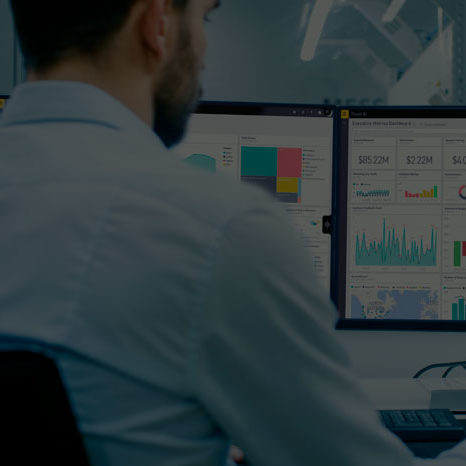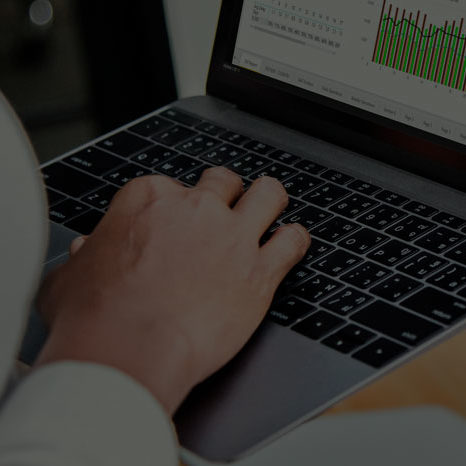Power BI nos permite representar visualmente grandes volúmenes de datos para poder tomar decisiones objetivas, pero una empresa adquiere la cultura de datos cuando todos los trabajadores son capaces de hacer esto y, por lo tanto, cuando estos reports son colaborativos y se comparten.
En nuestro blog ya hemos hablado sobre cómo compartir informes, pero las suscripciones son una funcionalidad más de Power BI Service que permite enviar nuestros informes de forma automática y periódica a un conjunto de personas, como si de una Newsletter se tratara.
Para poder agregar una Suscripción en Power BI Service, necesitamos cumplir con al menos uno de los siguientes requisitos:
- Licenciamiento de Power BI Pro o Premium por usuario (PPU)
- Acceso a un área de trabajo respaldada por una capacidad de Power BI Premium
- Permisos para acceder al informe o panel concretos
Qué son las suscripciones en Power BI
Las suscripciones en Power BI Service son una de las formas que existen para poder compartir informes en Power BI. Se basan en el envío de un correo electrónico con una instantánea y un enlace a un informe de Power BI Service por parte del autor o del administrador del área de trabajo donde se encuentre, a una serie de personas que puedan estar interesadas en ese report. De esta manera, los destinatarios obtendrán ese contenido de manera periódica.
Para poder llevar a cabo este proceso, primero debemos publicar el informe en la nube de Power BI, es decir, en Power BI Service, espacio donde entre otras cosas podremos editar, leer o visualizar vía web. Simplemente debemos acceder al informe de Power BI Desktop y hacer clic en el botón “Publicar” de la barra de herramientas superior y escoger en que área de trabajo albergarlo.

Cómo crear una Suscripción en Power BI
Para crear una suscripción en Power BI Service, y una vez hemos accedido al informe que deseemos dentro del área de trabajo seleccionada correspondiente, se nos ofrece en la barra superior de herramientas, la opción de “Suscribirse”. Es aquí donde se nos abrirá un panel a la derecha de nuestras pantallas donde tendremos que hacer clic en “Agregar una nueva suscripción” y completar diferentes casillas para poder programar los envíos.

En nuestro caso hemos creado un ejemplo ficticio con un informe creado en primera instancia en Power BI Desktop, que analiza las ventas de una empresa durante el año 2020. Aquellas categorías que se pueden completar en el panel son las siguientes:
- Nombre de la suscripción: Título de la suscripción que será enviada. Sirve para poder diferenciar las distintas suscripciones creadas para un mismo modelo.
- Opciones varias:
- Ejecutar: Nos ofrece la opción de, una vez haber guardado y cerrado la suscripción en la casilla de la parte inferior a la derecha “Guardar y cerrar”, poder ejecutar de manera instantánea y que se envíe el correo electrónico en ese justo instante.
- Activar: Por otro lado, la casilla activar te permite tener activada o desactivada la suscripción.
- Icono de la papelera: Finalmente, la papelera te permite eliminar la suscripción que estás editando en ese momento.
- Elegir destinatarios: Espacio donde escribir el correo electrónico de aquellas personas que serán las receptoras del informe, es decir, que estarán suscritas. Se necesita mínimo un destinatario.
- Asunto: Lugar donde dar contexto o información adicional sobre el tipo de informe enviado. Será el asunto del correo que recibirá el suscriptor.
- Página del informe: Permite escoger que página del informe de Power BI será la que aparezca en pantalla en primera instancia.

- Frecuencia: Permite la opción de programar la publicación del modelo según las necesidades y preferencias requeridas. Puedes escoger el envío de un correo cada vez que exista una actualización, hacerlo de manera diaria, semanal o mensual.
- Hora programada: Permite definir la hora que en la que se llevará a cabo el envío del correo, así como la zona horaria correspondiente.
- Fecha de inicio/finalización: En este espacio podrás escoger el periodo de tiempo en el que estará disponible el informe para los suscriptores. La fecha de finalización es opcional porque puede darse el caso que no queramos dejar de enviar nuestro informe en alguna fecha límite.
- Incluir también: Casillas a activar según las necesidades y preferencias de la persona que haya agregado la suscripción.
-
- Permiso para acceder al informe en Power BI: Sirve para poder conceder a los suscriptores permiso para abrir y ver el informe.
- Vincular a informe en Power BI: Creación de un call to action en el correo enviado que sea un enlace al informe de Power BI.
- Imagen de vista previa: Nos permite incluir en el cuerpo del correo, una vista previa de la página del informe que hemos seleccionado previamente.
Cómo administrar las suscripciones de Power BI Service
Para administrar las suscripciones de Power BI Service que hemos creado tenemos disponible la opción “Administrar todas las suscripciones” en la parte inferior del panel (ver número 10 en la imagen anterior). Aquí encontraremos una lista con todas las suscripciones creadas, haciéndolo así mucho más accesible y rápido de administrar.
Cómo recibe este correo el suscriptor
El suscriptor recibe el correo como si fuese cualquier otro que llegue a la bandeja de entrada, esta vez bajo el nombre de Microsoft Power BI. En este encontraremos el asunto del correo, la pequeña descripción del informe que haya escrito la persona que ha creado la suscripción y una instantánea del report. Además, y en el caso que haya seleccionado previamente la casilla de “Vincular a informe en Power BI”, el receptor encontrará un call to action para acceder directamente al informe.
 Aprovecha todas las funcionalidades de Power BI
Aprovecha todas las funcionalidades de Power BI
Como hemos visto, las suscripciones en Power BI nos permiten llevar a cabo un sistema de compartición de informes automatizados según la necesidad de los receptores de los correos electrónicos y, nos permite hacerlo de una forma muy sencilla y veloz. Al igual que esta, hay muchas funcionalidades que pueden ayudarte a tomar mejores decisiones en tu día a día.
Si quieres dominar el uso de Power BI, puedes informarte sobre nuestro Curso Completo de Power BI.
¿No conoces Aglaia? Somos consultores especializados en herramientas de Microsoft. Te acompañamos en cada paso de tu formación para garantizar que maximices productividad. Nos adaptamos a tus necesidades, ofreciendo cursos InCompany o InClass, en vuestras oficinas o en las nuestras. También online en remoto con nuestros cursos Live Streaming que se realizan con nuestros consultores a través de videollamada.





























 Aprovecha todas las funcionalidades de Power BI
Aprovecha todas las funcionalidades de Power BI